Quem tem um iPhone pode imaginar (ou sabe) o que é tentar desbloquear o celular, e receber a mensagem "o iPhone está desativado". Em suma, a primeira reação é ficar desesperado. Porém, não é necessário entrar em pânico. É dito isso, pois esse é um problema que você pode facilmente resolver.
A mensagem de erro "iPhone está desativado" aparece em algumas situações. E como precaução de segurança, o sistema operacional do seu iPhone ou iPad desativa o seu dispositivo para que ninguém possa acessar as suas informações privadas.
Diante disso, confira abaixo, como corrigir o erro "o iPhone está desativado". Dessa forma, você saberá como agir se esse problema acontecer com você.
Em que casos o iPhone é desativado?

Antes de saber como resolver o problema do iPhone desativado, é necessário entender em que casos a Apple ativa esse mecanismo. A causa mais comum é quando você digita repetidamente, a senha errada do seu dispositivo.
Entretanto, as senhas incorretas não são a única causa deste desligamento. É dito isso, pois os bloqueios temporários também podem ocorrer se o telefone não reconhecer sua impressão digital através do Touch ID. Depois de cinco tentativas mal sucedidas, o telefone será desativado, mas você ainda pode ativá-lo com a senha correta.
A mensagem de erro também pode ocorrer depois de não usar o Apple ID por muito tempo, ou quando você não atualizou suas configurações de ID.
Quando qualquer uma das situações acima acontece, você recebe as seguintes mensagens:
- Após 6 tentativas erradas de senha: o iPhone é desativado. Tente de novo em 1 minuto.
- Após 7 tentativas erradas de senha: o iPhone é desativado. Tente de novo em 5 minutos.
- Após 8 tentativas erradas de senha: o iPhone é desativado. Tente de novo em 15 minutos.
- Após 10 tentativas erradas de senha: o iPhone é desativado. Tente de novo em 60 minutos.
Após uma hora e 10 tentativas erradas de senha, o iPhone bloqueia completamente, e o alerta "Conecte-se ao iTunes" aparece na tela. Se você já habilitou o recurso Apagar dados via Ajustes > Face ID & senha, seu dispositivo apagará automaticamente todo o conteúdo e configurações armazenados em seu dispositivo.
Se você costuma fazer backup de seus dados no iCloud ou iTunes, você pode restaurar seu telefone para o backup mais recente. E assim, é possível salvar todo ou parte de seu conteúdo.
Como corrigir o erro 'iPhone está desativado'
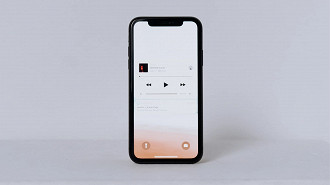
Abaixo, veja como corrigir o erro, a partir de diferentes formas:
Como corrigir o erro "iPhone está desativado" via iTunes ou o Finder
Restaure seu dispositivo a partir de um backup usando o iTunes ou o Finder. Isso pode resultar em alguma perda de dados dependendo de quando você fez backup do seu dispositivo pela última vez.
- Inicie o iTunes (Mac/PC) ou abra o Finder (Mac), mas não conecte seu dispositivo ainda. A depender do modelo do iPhone, você precisará pressionar e segurar o Botão Lateral e o botão Volume até ver o controle deslizante power off. Em seguida, reinicie o seu iPhone no modo de recuperação.

- Para o iPhone 8, 8 Plus, SE (2020), iPhone X ou posterior: Pressione e segure o botão Lateral e um dos botões de Volume até ver o controle deslizante Power off. Em seguida, desligue o dispositivo. Conecte o dispositivo ao computador enquanto segura o botão Lado e continue segurando até ver a tela do modo de recuperação do telefone.
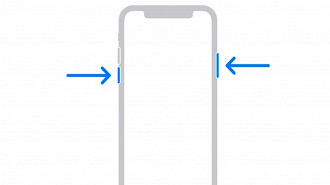
- Para o iPhone 7 e 7 Plus: Pressione e segure o botão Lado ou Botão Superior até ver o controle deslizante power off. Em seguida, desligue o dispositivo. Conecte o telefone ao computador enquanto segura o botão Volume para baixo e continue segurando até ver a tela do modo de recuperação do telefone.
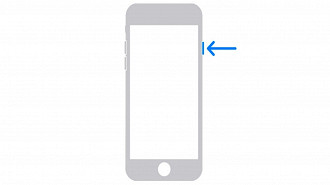
- Para o iPhone 6S ou anterior: Pressione e segure o botão Lado ou Botão Superior até ver o controle deslizante power off. Em seguida, desligue o dispositivo. Conecte o dispositivo ao computador enquanto segura o botão Home e continue segurando até ver o modo de tela de recuperação do telefone.
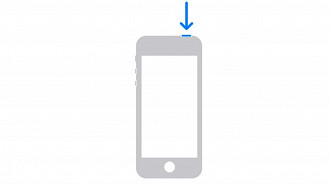
- Inicie a versão mais recente do Finder ou iTunes, dependendo do modelo do iPhone. Ele detectará automaticamente seu iPhone, permitindo que você selecione o nome do iPhone no menu lateral;
- Quando a opção de Restaurar ou Atualizar for exibida, escolha Restaurar;
- Prossiga com uma nova configuração, digite uma nova senha, e assim, isso apagará todos os dados do seu iPhone.
Via iCloud
Se você tiver um backup do iCloud, é possível restaurar a partir desse backup durante a configuração. Isso só funciona se o iCloud tiver uma cópia dos dados do seu iPhone, e é por isso que é útil ter um backup recente do seu iPhone.
- Para encontrar seu iPhone via iCloud, acesse sua página web do iCloud, faça login com seu Apple ID e seus dispositivos Apple carregarão automaticamente em uma lista;
- Em seguida, selecione Todos os dispositivos na parte superior da tela e escolha o seu iPhone ou iPad na lista;
- Para bloquear remotamente a tela do dispositivo e definir uma nova senha, selecione que o iPhone foi perdido. Assim, outras pessoas não vão poder usar o telefone e acessar os seus dados pessoais. Isso pode ser configurado no aplicativo Find My em seu Mac;
- Se você quiser apagar seu iPhone totalmente, selecione que ele foi perdido ou roubado, toque em Apagar o iPhone e confirme.
Via Find My iPhone
Find My é uma função do iCloud, que usa o GPS e conexão de internet do telefone para localizá-lo em um mapa. Dessa forma, você pode controlar alguns recursos de forma remota. Find My funciona com o iOS 5 ou superior no iPhone 3GS e iPhones mais recentes, e só funcionará se for ativado antes que o iPhone seja perdido.
Você pode usar o Find My iPhone para encontrar e/ou limpar remotamente seu dispositivo. Isso elimina todos os dados do seu telefone e os redefine para configurações de fábrica para ser seguro de usar.
- Faça login no Find My Phone;
- Em seguida, use Encontrar meu iPhone para localizar seu dispositivo e limpá-lo remotamente. Isso exclui os dados do seu dispositivo e os redefine para que você possa acessar o telefone novamente.
Em que casos o iPhone é desativado?
A causa mais comum é quando você digita repetidamente, a senha errada do seu dispositivo. Os bloqueios temporários também podem ocorrer se o telefone não reconhecer sua impressão digital através do Touch ID. A mensagem de erro também pode ocorrer depois de não usar o Apple ID por muito tempo, ou quando você não atualizou suas configurações de ID.
Como corrigir o erro 'iPhone está desativado'
Restaure seu dispositivo a partir de um backup usando o iTunes ou o Finder. Isso pode resultar em alguma perda de dados dependendo de quando você fez backup do seu dispositivo pela última vez.






